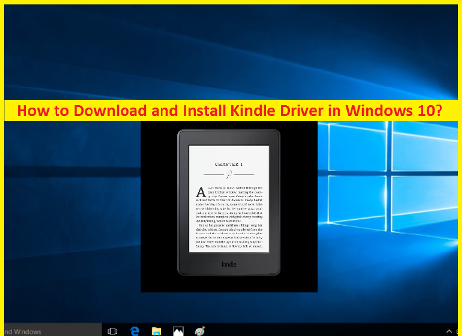
In diesem Beitrag werden wir besprechen, wie Sie den Kindle-Treiber in Windows 10 herunterladen und installieren. Auf diese Weise können Sie mit dem Kindle-Gerät von Amazon auf Ihrem Computer arbeiten, wenn ein Problem im Zusammenhang mit dem Treiber aufgetreten ist. Lassen Sie uns die Diskussion beginnen.
Was ist der Kindle-Treiber in Windows 10?
Der Treiber für das Kindle-Gerät von Amazon (Hardware) ist eine erforderliche Software, um Ihr Kindle-Gerät mit Ihrem auf Ihrem Computer installierten Betriebssystem zu kommunizieren. Wenn Sie es nicht wissen, kann der Kindle von Amazon als E-Book-Lesegerät verwendet werden, um verschiedene E-Books, Zeitschriften und andere Lesematerialien zu durchsuchen, zu kaufen und herunterzuladen.
Wenn Sie das Kindle-E-Book-Lesegerät von Amazon auf einem Computer mit Windows 10-Betriebssystem verwenden möchten, müssen Sie es nicht nur an den USB-Anschluss des Computers anschließen, sondern auch einen Kindle-Treiber, der auf Ihrem Computer installiert werden muss.
Ohne Treiber für das Kindle-Gerät von Amazon können Sie nicht auf Ihr Kindle-Gerät in Ihrem Computer zugreifen, was bedeutet, dass dieses Gerät nicht funktioniert oder reagiert, und sogar sein Treiber wird nicht im „Geräte-Manager“ angezeigt. In diesem Fall müssen Sie den neuesten Treiber für das Kindle-Gerät entsprechend Ihrer Windows-Betriebssystemversion herunterladen und dann auf Ihrem Computer installieren.
Das Aktualisieren des Kindle-Treibers auf die neueste Treiberversion kann alle Fehler mit dem Kindle-Gerät von Amazon beheben, das mit einem Windows 10-Computer verbunden ist, und auch die Leistung verbessern. Wenn Sie also auf ein Problem mit dem Kindle-Gerät stoßen, ist eine Treiberaktualisierung erforderlich.
Wie kann ich den Kindle-Treiber unter Windows 10 herunterladen und installieren?
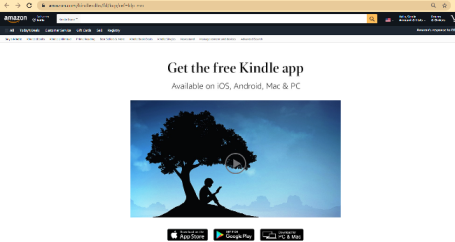
Schritt 1: Öffnen Sie Ihren Browser und besuchen Sie die „Amazon Kindle App Download Page“ (offiziell)
Schritt 2: Scrollen Sie nach unten, um die Schaltfläche/den Link „Downloads für PC und Mac“ zu sehen, klicken Sie darauf, um die Kindle-App für Ihren PC herunterzuladen. Beachten Sie, dass diese Kindle-App Treiber für Amazon Kindle-Geräte enthält, die nach erfolgreicher Installation der Kindle-App automatisch installiert werden.
Schritt 3: Doppelklicken Sie nach dem Herunterladen auf „Setup-Datei“ oder „Heruntergeladene Datei“ und befolgen Sie die Anweisungen auf dem Bildschirm, um die Installation abzuschließen.
Schritt 4: Wenn Sie fertig sind, überprüfen Sie bitte, ob das Amazon Kindle-Gerät auf Ihrem Windows-Computer funktioniert.
Wie aktualisiere ich den Kindle-Treiber in Windows 10?
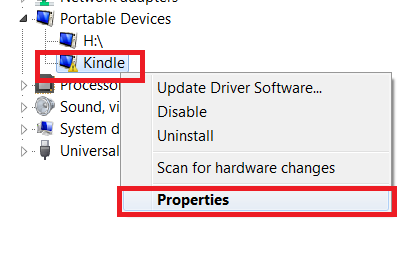
Wenn das Kindle-Gerät nicht im „Geräte-Manager“ angezeigt wird oder festgestellt wird, dass es veraltet ist, ist eine Aktualisierung des Kindle-Treibers erforderlich.
Schritt 1: Drücken Sie die Tasten „Windows + X“ zusammen auf der Tastatur und wählen Sie „Geräte-Manager“
Schritt 2: Suchen und erweitern Sie im geöffneten „Geräte-Manager“ die Kategorie „Tragbare“ Geräte
Schritt 3: Klicken Sie mit der rechten Maustaste auf Ihr Kindle- oder MTP-Gerät und wählen Sie „Treibersoftware aktualisieren…“
Schritt 4: Wählen Sie „Auf meinem Computer nach Treibersoftware suchen > Aus einer Liste von Gerätetreibern auf meinem Computer auswählen“
Schritt 5: Aktivieren Sie das Kontrollkästchen „Kompatible Hardware anzeigen“, und das richtige Modell wird aufgelistet. Wählen Sie „MTP-USB-Gerät“ und klicken Sie auf die Schaltfläche „Weiter“.
Schritt 6: Klicken Sie im Warnfenster auf „Ja“ und beginnen Sie mit der Installation des Updates. Dadurch wird ein kompatibler Gerätetreiber für Ihren Amazon Kindle installiert.
Fazit
Ich bin sicher, dass dieser Beitrag Ihnen geholfen hat, wie Sie das Kindle-Treiber-Update in Windows 10 mit einfachen Schritten herunterladen oder neu installieren können. Sie können dazu unsere Anweisungen lesen und befolgen. Das ist alles. Für Anregungen oder Fragen schreiben Sie bitte in das Kommentarfeld unten.